

Con la funzione [Poster fronte-retro con Fase e ripetizione] è possibile creare striscioni stampati su entrambi i lati. La funzione [Passo e ripetizione] è impostata per la stampa di 10 copie.

Il PDF deve contenere due pagine, una per il fronte e una per il retro del poster.


Si apre la scheda [Panoramica].

La funzione assegna automaticamente le impostazioni per layer.
La funzione [Poster fronte-retro con Fase e ripetizione] consiste in 2 layer, uno per il lato anteriore e uno per il lato posteriore del supporto.
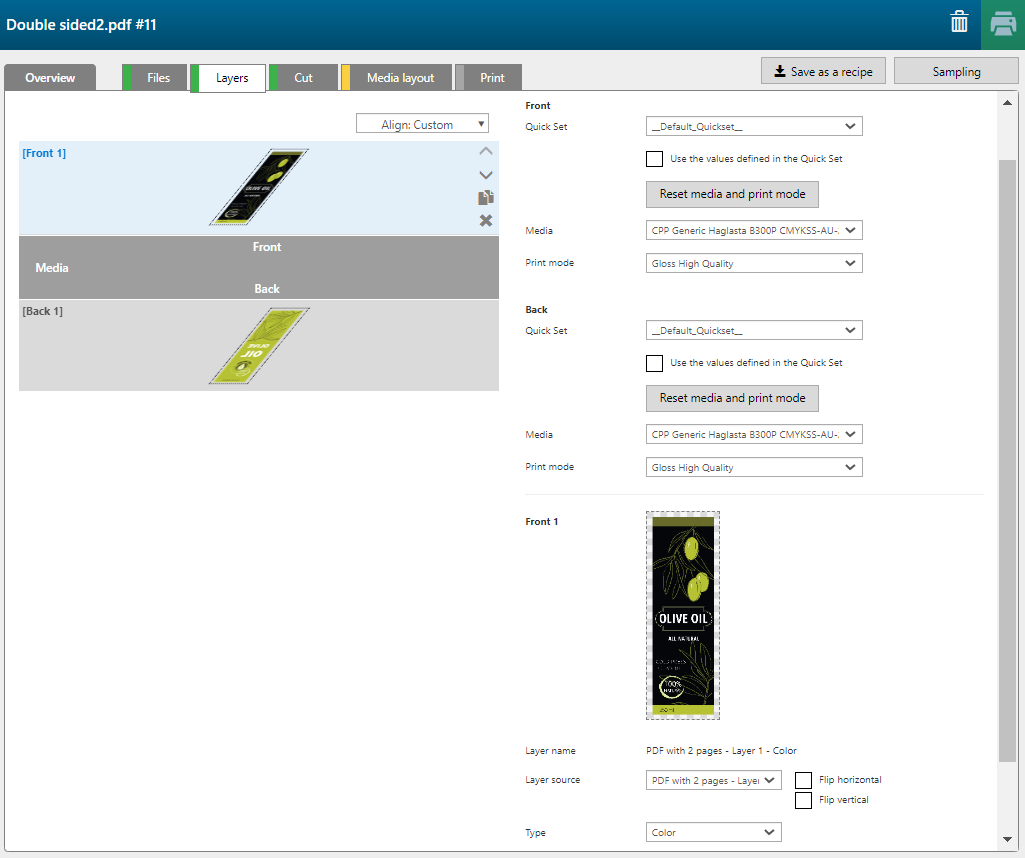
|
Layer |
[Origine del layer] |
[Tipo] |
Nota |
|---|---|---|---|
|
[Avanti] 1 |
PDF with 2 pages -P1 |
[Colore] |
L'immagine è stampata in CMYK. |
|
[Indietro] 1 |
PDF with 2 pages -P2 |
[Colore] |
L'immagine è stampata in CMYK. |
L'opzione [Passo e ripetizione] viene selezionata. Il numero di copie è impostato su 10. La funzione [Allineamento] è impostata su [Al centro].
Selezionare le impostazioni e confermarle facendo clic sul pulsante [Conferma impostazioni].

Nella funzione [Margine bianco superiore] e [Margine bianco inferiore] vengono selezionati automaticamente e impostati a 1600 mm. Anche [Aggiungi immagini di ingresso e di uscita sono utilizzate] viene stampato.
L'anteprima mostra i primi e gli ultimi 5 metri. PRISMAguide XL Engine supporta lavori lunghi fino a 100 metri.
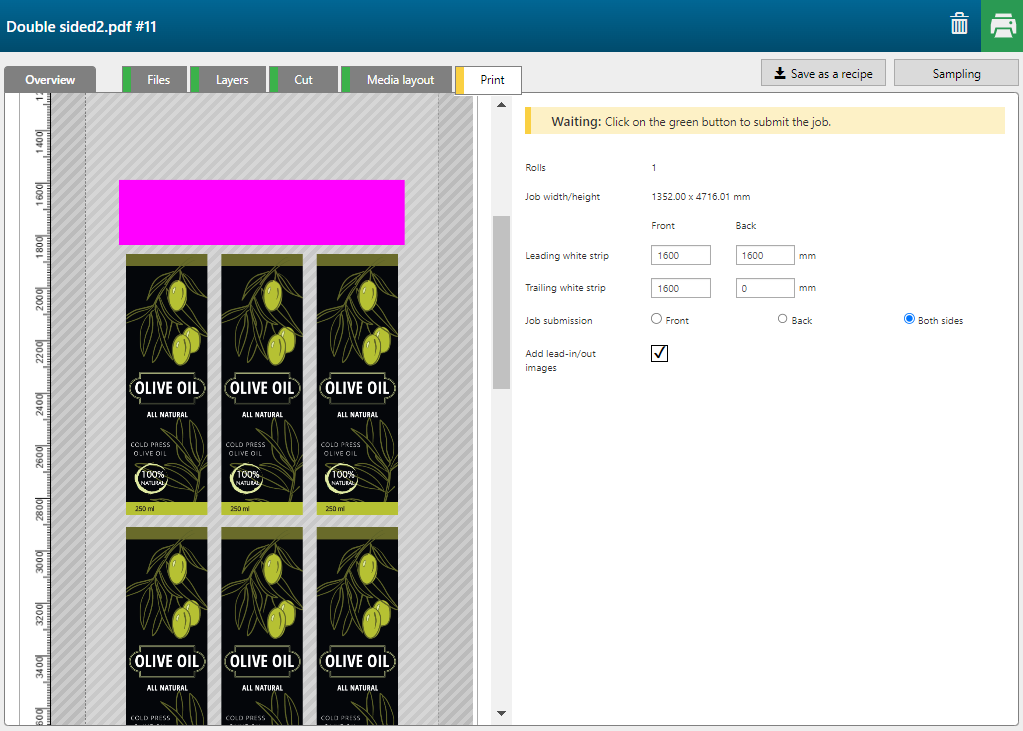
Ciò significa che [Avanti] e [Indietro] vengono inviati contemporaneamente a ONYX Thrive RIP Queue. L'operatore decide quale inviare alla stampante.
